Windows 10 má nástroje pro vzdálený přístup. Tyto nástroje jsou součástí operačního systému a můžete si také nainstalovat nástroje pro vzdálený přístup třetích stran. Vzdálený přístup je užitečná funkce, ale může také představovat bezpečnostní riziko, pokud se nestaráte o to, jak a kdy je povolen nebo komu poskytujete vzdálený přístup. Z tohoto důvodu je většina nástrojů pro vzdálený přístup uzamčena za vrstvami přístupu, které musí být uděleny, než bude nástroj fungovat ve vašem systému. PowerShell není výjimkou.

Table of Contents
Spusťte příkazy PowerShellu ve vzdáleném systému Windows 10
Příkazy PowerShellu můžete spouštět na vzdáleném systému Windows 10, ale cílový systém musí umožňovat vzdálené spouštění těchto příkazů.
Povolte příkazy PowerShellu ve vzdáleném systému
Chcete-li povolit spouštění vzdálených příkazů PowerShellu v systému, postupujte takto.
V cílovém systému otevřete PowerShell s právy správce.
Spusťte tento příkaz: Enable-PSRemoting -Force
Po spuštění příkazu k němu budete moci přistupovat vzdáleně a spouštět příkazy PowerShellu.
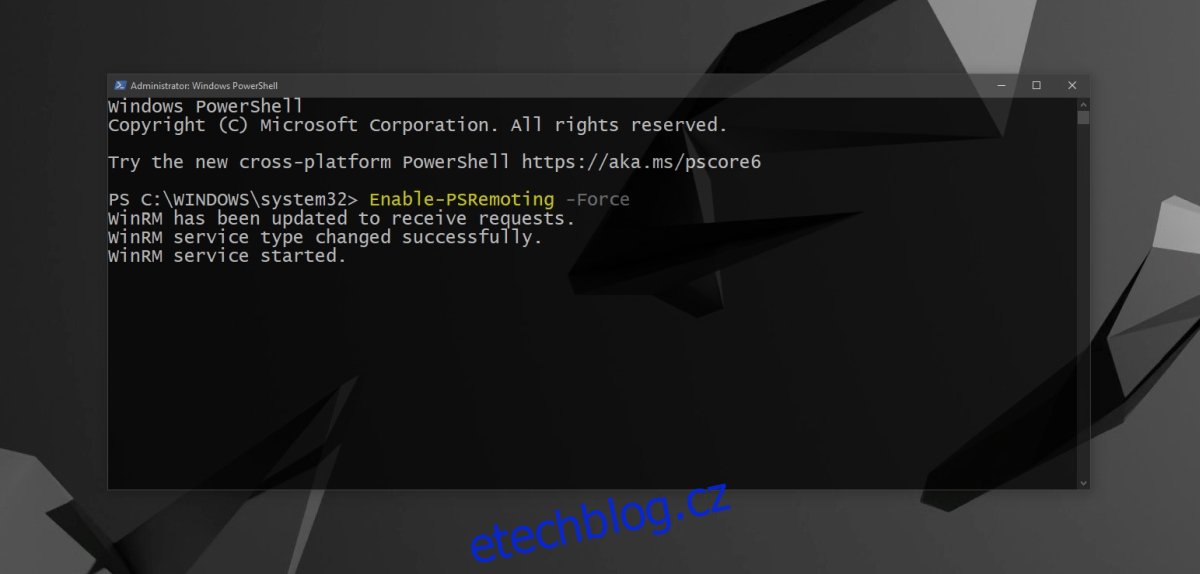
Pokud je cílový počítač součástí pracovní skupiny, ale není připojen ke službě Active Directory, budete muset povolit příkazy PowerShellu v systému podle následujících kroků.
V cílovém systému otevřete PowerShell s právy správce.
Spusťte tento příkaz: Set-NetFirewallRule -Name ‚WINRM-HTTP-In-TCP‘ -RemoteAddress Any
Po spuštění příkazu budete moci přistupovat k systému vzdáleně a spouštět na něm příkazy PowerShellu.
Tyto příkazy jsou základní, pokud jde o povolení příkazů PowerShell na vzdáleném systému, ale budete spouštět i další příkazy. Za prvé, když se připojujete ke vzdálenému systému, budete se muset autentizovat pomocí systémového uživatelského jména a hesla. Kromě toho budete muset také přidat na seznam povolených počítač, ze kterého chcete vzdáleně přistupovat k systému. Není to v žádném případě jednoduchý proces, ale začíná povolením spouštění příkazů na vzdáleném systému.
Závěr
Vzdálený přístup je komplikovaný, když se provádí pomocí příkazových řádků. Pokud máte potíže s nastavením vzdáleného přístupu, zvažte použití nástroje třetí strany, jako je TeamViewer, který je mnohem jednodušší, ale stále bezpečný. Pokud nemáte jinou možnost než použít PowerShell, měli byste se naučit, jak iniciovat připojení, a parametry, které pro něj můžete definovat. Udělejte to dříve, než budete potřebovat vzdálený přístup k systému. Trochu znalostí a náhledu na to, jak vzdálený přístup funguje, vám pomůže řešit problémy, jakmile se objeví.

